Pokud se díváte na film, který přehráváte prostřednictvím reproduktorů a poté se rozhodnete přejít na náhlavní soupravu, proces výměny zařízení se v systému Windows zdá být trochu nevýrazný.
Jako alternativu nabízí aplikace Audio Switch 2.0 rychlou cestu k výběru zvukového zařízení. Zde je jeho použití:
- Získejte bezplatnou kopii Audio Switch 2.0. Aplikace funguje v systémech Windows 7 a výše.

- Chcete-li přepnout zařízení přehrávání, klepněte levým tlačítkem myši na ikonu přepínače zvuku na hlavním panelu a vyberte jej ze seznamu. To je, není potvrzeno jako výchozí, nebo klepnutím na tlačítko OK.
- Chcete-li přepnout Záznamové zařízení, podržte klávesu Ctrl a levým tlačítkem myši klepněte na ikonu Přepínač zvuku.
- Chcete-li určitá zvuková zařízení skrýt ze seznamu, klepněte pravým tlačítkem myši na ikonu> Nastavení > Zařízení . Budete muset zvýraznit zařízení, zaškrtnout políčko Skrýt zařízení ze seznamu přepínačů a potom klepněte na tlačítko Uložit nastavení.
Kromě rychlého přepínání mezi zařízeními nabízí Audio Switch 2.0 také užitečný seznam klávesových zkratek. Tyto zkratky jsou skvělé pro každého, kdo nemá klíče s přímým ovládáním médií a může být použit ve většině ostatních aplikací. Obsahují:
- Přepínání mezi zařízeními pro přehrávání a nahrávání.
- Přepnutí zvuku na zařízení pro přehrávání a nahrávání.
- Nastavení hlasitosti nahoru nebo dolů.

Konečně Audio Switch 2.0 poskytuje zobrazení na obrazovce (OSD) pro zobrazení úrovní hlasitosti, aktuálně vybraných zvukových zařízení a stavu ztlumení zvuku. Doba vzhledu a délky zobrazení lze upravit na kartě Nastavení > Obecné .
Je to malá aplikace, ale přináší spoustu pohodlí při přepínání mezi zvukovými zařízeními. Co myslíš? Sdílejte své myšlenky v komentářích.




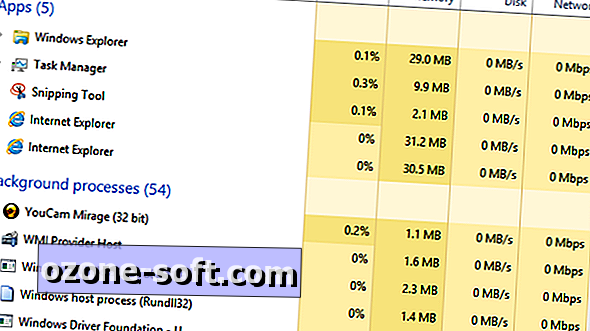



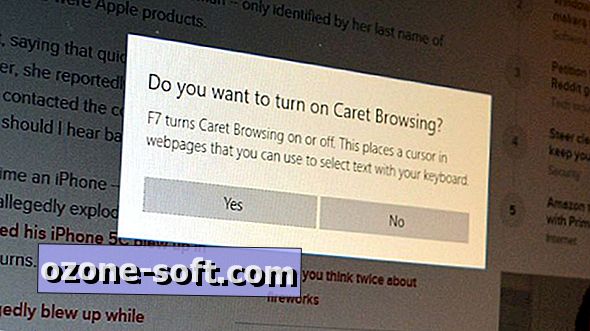




Zanechte Svůj Komentář